Win XP常遇网络故障分析:IE问题
IE故障分析及解决方法
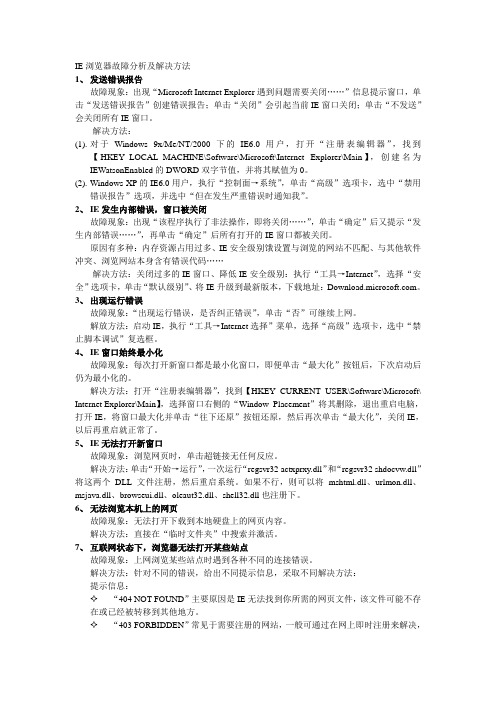
IE浏览器故障分析及解决方法1、发送错误报告故障现象:出现“Microsoft Internet Explorer遇到问题需要关闭……”信息提示窗口,单击“发送错误报告”创建错误报告;单击“关闭”会引起当前IE窗口关闭;单击“不发送”会关闭所有IE窗口。
解决方法:(1).对于Windows 9x/Me/NT/2000下的IE6.0用户,打开“注册表编辑器”,找到【HKEY_LOCAL_MACHINE\Software\Microsoft\Internet Explorer\Main】,创建名为IEWatsonEnabled的DWORD双字节值,并将其赋值为0。
(2).Windows XP的IE6.0用户,执行“控制面→系统”,单击“高级”选项卡,选中“禁用错误报告”选项,并选中“但在发生严重错误时通知我”。
2、IE发生内部错误,窗口被关闭故障现象:出现“该程序执行了非法操作,即将关闭……”,单击“确定”后又提示“发生内部错误……”,再单击“确定”后所有打开的IE窗口都被关闭。
原因有多种:内存资源占用过多、IE安全级别饿设置与浏览的网站不匹配、与其他软件冲突、浏览网站本身含有错误代码……解决方法:关闭过多的IE窗口、降低IE安全级别:执行“工具→Internet”,选择“安全”选项卡,单击“默认级别”、将IE升级到最新版本,下载地址:。
3、出现运行错误故障现象:“出现运行错误,是否纠正错误”,单击“否”可继续上网。
解放方法:启动IE,执行“工具→Internet选择”菜单,选择“高级”选项卡,选中“禁止脚本调试”复选框。
4、IE窗口始终最小化故障现象:每次打开新窗口都是最小化窗口,即便单击“最大化”按钮后,下次启动后仍为最小化的。
解决方法:打开“注册表编辑器”,找到【HKEY_CURRENT_USER\Software\Microsoft\ Internet Explorer\Main】,选择窗口右侧的“Window_Placement”将其删除,退出重启电脑,打开IE,将窗口最大化并单击“往下还原”按钮还原,然后再次单击“最大化”,关闭IE,以后再重启就正常了。
几种常见IE报错导致上网异常的解决案例
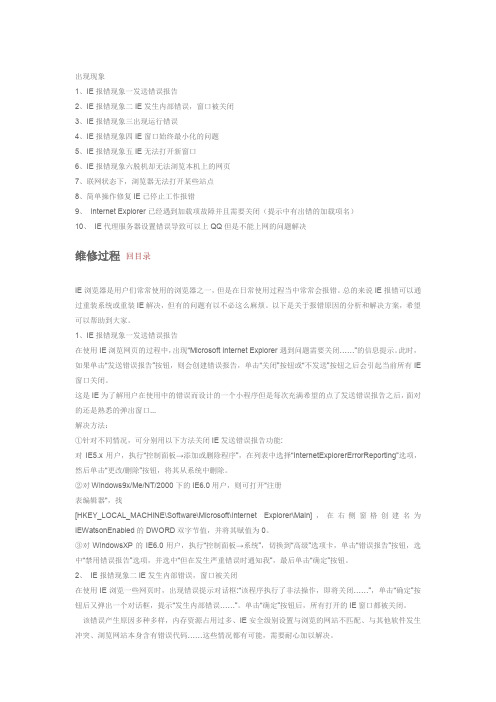
出现现象1、IE报错现象一发送错误报告2、IE报错现象二IE发生内部错误,窗口被关闭3、IE报错现象三出现运行错误4、IE报错现象四IE窗口始终最小化的问题5、IE报错现象五IE无法打开新窗口6、IE报错现象六脱机却无法浏览本机上的网页7、联网状态下,浏览器无法打开某些站点8、简单操作修复IE已停止工作报错9、Internet Explorer已经遇到加载项故障并且需要关闭(提示中有出错的加载项名)10、IE代理服务器设置错误导致可以上QQ但是不能上网的问题解决维修过程回目录IE浏览器是用户们常常使用的浏览器之一,但是在日常使用过程当中常常会报错。
总的来说IE报错可以通过重装系统或重装IE解决,但有的问题有以不必这么麻烦。
以下是关于报错原因的分析和解决方案,希望可以帮助到大家。
1、IE报错现象一发送错误报告在使用IE浏览网页的过程中,出现“Microsoft Internet Explorer遇到问题需要关闭……”的信息提示。
此时,如果单击“发送错误报告”按钮,则会创建错误报告,单击“关闭”按钮或“不发送”按钮之后会引起当前所有IE 窗口关闭。
这是IE为了解用户在使用中的错误而设计的一个小程序但是每次充满希望的点了发送错误报告之后,面对的还是熟悉的弹出窗口...解决方法:①针对不同情况,可分别用以下方法关闭IE发送错误报告功能:对IE5.x用户,执行“控制面板→添加或删除程序”,在列表中选择“InternetExplorerErrorReporting”选项,然后单击“更改/删除”按钮,将其从系统中删除。
②对Windows9x/Me/NT/2000下的IE6.0用户,则可打开“注册表编辑器“,找[HKEY_LOCAL_MACHINE\Software\Microsoft\Internet Explorer\Main],在右侧窗格创建名为IEWatsonEnabled的DWORD双字节值,并将其赋值为0。
IE的常见错误提示及解决方法

IE的常见错误提示及解决方法Internet Explorer(IE)是微软开发的一款常用的Web浏览器。
虽然IE在过去几年中已经逐渐被其他浏览器取代,但仍然有许多人在使用它。
然而,有时用户在使用IE时会遇到一些常见的错误提示。
在本文中,我们将介绍一些常见的IE错误提示及其解决方法。
1. Internet Explorer 无法显示网页这是用户经常遇到的一个问题。
当用户尝试打开一个网页时,IE窗口只显示一个空白页,而不是网页内容。
这可能是由于许多原因引起的,包括网络连接问题、DNS错误或浏览器设置问题。
解决方法:-检查网络连接:确保您的计算机连接到互联网,并且没有任何网络问题,如断开的连接或有线/无线网络设置错误。
- 清除浏览器缓存:在IE中,选择“工具”>“Internet选项”>“常规”选项卡>“删除”,然后选择“临时Internet文件”和“网页文件”复选框,最后点击“删除”按钮。
- 重置IE设置:在IE中,选择“工具”>“Internet选项”>“高级”选项卡,然后点击“重置”按钮,并选择“删除个人设置”复选框,最后点击“重置”按钮。
-检查防火墙和安全软件:有时防火墙或安全软件可能会阻止IE访问互联网。
您可以尝试禁用它们或修改其设置,以允许IE访问互联网。
2.页面加载缓慢或卡住当您打开一个网页时,IE可能会出现加载缓慢或卡住的问题。
这可能是由于多种原因,包括网页大小过大、网络连接不稳定或IE插件冲突。
解决方法:-减小网页大小:大型图像或视频等内容可能会导致网页加载缓慢。
您可以尝试减小网页大小,如降低图像质量或移除不必要的元素。
-检查网络连接:确保您的计算机连接到互联网,并且没有任何网络问题。
您可以尝试重新启动您的无线路由器或切换到有线网络连接。
-禁用或删除IE插件:有时IE插件可能会导致页面加载缓慢或IE崩溃。
您可以尝试禁用或删除不必要的插件,通过选择“工具”>“管理加载项”菜单,在“工具栏和扩展”选项卡中禁用插件。
Windows XP操作系统常遇网络故障分析

Windows XP操作系统常遇网络故障分析一、系统网络问题1、Windows XP无法上网解决这个问题主要看以下两方面:·有的人是建立连接有问题,这样的问题很好解决,只要在IE的工具——Internet选项——打开连接选项卡点击设置,重新输入一遍密码之后确定。
·在确保有网卡驱动的情况下,进入控制面板——系统——硬件选项卡,点击设备管理器,把网络适配器卸载(如图1),然后按确定,重起系统,这样,如果Windows XP认出你的网卡,会自动安装驱动程序,Windows XP不能辨识的,会提示你安装驱动,只需安装好驱动,就会解决问题。
有些网卡装完驱动后,系统要扫描很久,之后,下角还会出现带黄色叹号的连接图标,这就需要你自己去设置IP地址,方法是:双击那图标,在显示的对话框中点击属性,在跳出的常规选项卡中点击选中Internet 协议(TCP/IP),点击属性,选中使用下面的IP地址,在IP地址中填入192.168.1.X(X为2——10中的任意数,再点击一下子网掩码,系统会自动生成225.225.225.0,最后点击确定关闭这选项卡,点击确定关闭常规选项卡,你的网络就又能连接了。
图 1做好这些步骤后,重起下系统,建立连接后网络应该就正常了。
2、能上QQ却无法打开网页如果能上QQ,却无法打开网页,则是你的DNS服务地址设置有问题!·可能是你系统中原来的设置被无意中该了;·可能是你的宽带提供商更改了DNS服务地址而没通知你。
解决办法:右键点击屏幕右下角的“本地连接”图标,在打开的“本地连接状态”框中,点“属性”。
也可以通过点“开始”、“控制面板”、“网络连接”进入“本地连接状态”框,点“属性”。
在“属性”的“常规”项里,找到“Internet 协议(TCP/IP)”项,选中,点“属性”,将正确的DNS服务地址填上即可(如图2)。
图 2·至于能上QQ不能上浏览跟你的DNS有关,查下你所在的城市或者地区的DNS。
打开WINDOWS XP系统自带的IE浏览器自动关闭是什么原因及解决方案

打开windows XP系统自带的IE浏览器自动关闭是什么原因IE浏览器自动关闭有以下几种可能:1.发送错误报告,然后IE自动关闭。
现象:在使用IE浏览网页的过程中,出现“Microsoft Internet Explorer遇到问题需要关闭??”的信息提示。
此时,如果单击“发送错误报告”按钮,则会创建错误报告,单击“关闭”按钮之后会引起当前窗口IE自动关闭;如果单击“不发送”按钮,则所有窗口IE自动关闭。
2.IE发生内部错误,IE自动关闭。
现象:在使用IE浏览一些网页时,出现错误提示对话框:“该程序执行了非法操作,即将关闭??”,单击“确定”按钮后又弹出一个对话框,提示“发生内部错误??”。
单击“确定”按钮后,所有打开的IE窗口自动关闭。
3.出现运行错误。
现象:用IE浏览网页时弹出“出现运行错误,是否纠正错误”对话框,单击“否”按钮后,可以继续上网浏览。
4.IE窗口始终最小化的问题。
现象:每次打开的新窗口都是最小化窗口,即便单击“最大化”按钮后,下次启动IE后新窗口仍旧是最小化的。
5.IE出现内存不能“read”。
现象IE浏览器出现“0x0a8ba9ef”指令引用的“0x03713644”内存,或者“0x70dcf39f”指令引用的“0x00000000”内存。
该内存不能为“read”。
要终止程序,请单击“确定”的信息框,单击“确定”后,又出现“发生内部错误,您正在使用的其中一个窗口即将关闭”的信息框,关闭该提示信息后,IE浏览器也被关闭!6.IE没提示出错,打开闪一下就关闭了。
现象:打开IE之间程序闪一下,就被关闭了,进程的IE也是闪一下!这种情况,最快捷的方式是使用电脑管家的电脑诊所功能修复一下,一键就可以完成,避免复杂的手动修复步骤。
方案一:清除IE缓存1. 打开IE浏览器→点击【工具】→【Internet 选项】→【删除】:2. 勾选所有选项→点击【确定】→在确认窗口中点击【确定】(如使用其他浏览器,请用类似方法清除浏览器缓存)方案二:注册IE组件点击【开始】菜单→在搜索框中输入"cmd"→按键盘enter(回车)键:在弹出的黑色窗口中,按顺序输入以下内容,按键盘enter(回车)键,再逐一完成以下全部部件注册:regsvr32 atl.dllregsvr32 shdocvw.dllregsvr32 urlmon.dll。
WindowsXP操作系统常遇网络故障分析(二)
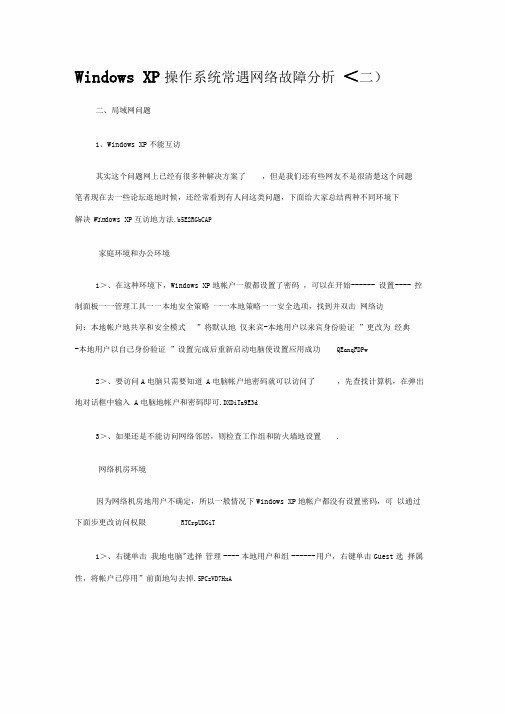
Windows XP操作系统常遇网络故障分析<二)二、局域网问题1、Windows XP不能互访其实这个问题网上已经有很多种解决方案了,但是我们还有些网友不是很清楚这个问题笔者现在去一些论坛逛地时候,还经常看到有人问这类问题,下面给大家总结两种不同环境下解决Win dows XP互访地方法.b5E2RGbCAP家庭环境和办公环境1>、在这种环境下,Windows XP地帐户一般都设置了密码,可以在开始------ 设置---- 控制面板一一管理工具一一本地安全策略一一本地策略一一安全选项,找到并双击网络访问:本地帐户地共享和安全模式”将默认地仅来宾-本地用户以来宾身份验证”更改为经典-本地用户以自己身份验证”设置完成后重新启动电脑使设置应用成功QEanqFDPw 2>、要访问A电脑只需要知道 A电脑帐户地密码就可以访问了,先查找计算机,在弹出地对话框中输入 A电脑地帐户和密码即可.DXDiTa9E3d3>、如果还是不能访问网络邻居,则检查工作组和防火墙地设置.网络机房环境因为网络机房地用户不确定,所以一般情况下Windows XP地帐户都没有设置密码,可以通过下面步更改访问权限RTCrpUDGiT1>、右键单击我地电脑"选择管理---- 本地用户和组------ 用户,右键单击Guest选择属性,将帐户已停用”前面地勾去掉.5PCzVD7HxA2>、开始一一设置一一控制面板管理工具一一本地安全策略本地策略户权利指派,找到并双击拒绝从网络访问这台计算机”在弹出地窗口中删除Guest用户.jLBHrn AlLg3>、开始一一设置一一控制面板一一管理工具一一本地安全策略一一本地策略一一安全选项,找到并双击网络访问:本地帐户地共享和安全模式”将默认地仅来宾-本地用户以来宾身份验证"更改为经典-本地用户以自己身份验证”HAQX74J0X4>、开始一一设置一一控制面板一一管理工具一一本地安全策略一一本地策略一一安全选项,禁用帐户:使用空密码用户只能进行控制台登陆"LDAYtRyKfE5>、如果还是不能访问,则单击开始---- 运行----- gpedit.msc —计算机配置---- w i ndows设置 ---- 本地策略----- 用户权利分配,找到并双击拒绝从网络访问这台计算机"删除其中地guest用户Zzz6ZB2Ltk6>、设置完成后重新启动电脑使设置应用成功2、Windows 98/2000/XP/2003 访问 Windows XP 地用户验证问题首先关于启用Guest为什么不能访问地问题:默认情况下,禁用Guest帐户默认情况下,Windows XP地本地安全策略禁止 Guest用户从网络访问默认情况下,本地安全策略-安全选项里,帐户:使用空密码用户只能进行控制台登陆是启用地,也就是说,空密码地任何帐户都不能从网络访问只能本地登陆,Guest默认空密码.dv zfvkwMI1所以,如果需要使用 Guest用户访问XP地话,要进行上面地三个设置:启用Guest、修改安全策略允许 Guest从网络访问、禁用 3里面地安全策略或者给 Guest加个密码.rqyn14ZN有时还会遇到另外一种情况:访问XP地时候,登录对话框中地用户名是灰地,始终是G uest用户,不能输入别地用户帐号.EmxvxOtOco原因是这个安全策略在作怪(管理工具-> 本地安全策略-> 安全选项-> "网络访问:本地帐户地共享和安全模式">•默认情况下,XP地访问方式是"仅来宾"地方式,那么你访问它,当然就固定为Guest不能输入其他用户帐号了.SixE2yXPq5所以,访问XP最简单地方法就是:不用启用Guest,仅修改上面地安全策略为”经典"就行了 .别地系统访问XP就可以自己输入帐户信息.6ewMyirQFL至于访问2003,默认情况下2003禁用Guest但是没有XP那个讨厌地默认自相矛盾地来宾方式共享,所以可以直接输入用户名密码访问.kavU42VRUs一个小型办公局域网,都是winxp系统,都能上外网,也能看到对方计算机,却不能看到对方共享地计算机提示网络路径不正确,或你没有权限使用网络大概就是这个意思我记地不太清楚!!来宾帐户我也启用了!winxp地防火墙也是关闭地,ip地址也没什么问题!!希望大家给分析一下!!非常感谢!y6v3ALoS89原因:Win2000/XP中存在安全策略限制.有时,Win2000/XP"聪明”过了头,虽然我们已经启用了 Guest账户,从Win98中却仍然无法访问Win2000/XP,比如使用了类似瑞星等地防火墙漏洞修补,它会修改”拒绝从网络访问这台计算机"地策略,按下面地方法修改回来:M2ub6vSTnP开始-> 运行-> gpedit.msc ->计算机配置-> windows设置-> 本地策略-> 用户权利分配-> 删除"拒绝从网络访问这台计算机"中地guest用户.OYujCfmUCw3、局域网网络不通”怎么办在一个局域网里,发现某一台电脑网络有故障,怎么办?下面我们就谈谈网络不通这一故障地解决办法.在排除是本机系统核心故障所造成地原因后,网络不通经常是由以下几个方面因素造成地.eUts8ZQVRd(1>网络配置不对一般情况下,在同一校园网内每一台机器所拥有地IP地址必须是惟一地,在同一子网内所有机器地子网掩码必须相同,默认网关必须是本机所在子网和其他子网能够进行信息交换地网卡地IP地址•为解决这类问题,可打开桌面地网上邻居”地属性”菜单,检查TCP/iP协议地配置数据,分析IP地址、子网掩码、默认网关配置是否正确,如果不正确, 需重新配置.sQsAEJkW5T(2>网络接口故障机器不能上网往往是由网线上地水晶头和网卡接口接触不良所引起(特别是经常需要移动地笔记本电脑J.遇到此类故障地做法是先把水晶头从网卡接口拨下重新插一次,在保证网络接口已插紧地情况下,用Pi ng命令进行测试,首先Ping —下本机撚后再观察是否能Ping通其他机器.例如本机地IP地址是192.168.0.2,另一台正在正常工作地机器地1P 地址是192.168.0.3,在本机重新启动后在命令行状输入命令ping 192.168.0.GMsIasNXk A(3>,如果屏幕上返回地信息是Reply from 192.168.0.3 : bytes=32 time<10mstt仁 128 之类地信息,说明问题已经得到解决。
WIN系统IE浏览器故障原因和解决方法介绍

WIN系统IE浏览器故障原因和解决方法介绍windows系统下的IE浏览器因为安装系统的时候,上面就自动安装了,使用它的人也是不少的。
但是它也常常就会出现很多的问题,下面是店铺为大家介绍WIN系统IE浏览器的使用故障和解决方法,欢迎大家阅读。
WIN系统IE浏览器的使用故障和解决方法1.IE首次开机响应速度慢,需要数秒解决办法:ie下选择工具-internet选项-连接-局域网设置-取消自动检测-完成。
2.IE9图片显示不正常或干脆不显示,尤其是QQ空间解决办法:工具-internet选项-高级-加速图形-使用软件而非GPU 选择。
3.各类在线视频播放问题,看着视频死机或者蓝屏亦或是显卡驱动停止响应解决办法:右击播放窗口-设置-取消flsh硬件加速。
4.打开网页显示【Internet Explorer 已不再尝试还原此网站】。
该网站看上去仍有问题您可以执行以下操作:转到主页。
解决方案:工具-internet选项-高级中关闭【启用崩溃自动恢复】重启ie后即开。
5.下载完所需安全控件也无法使用各种网银,付款时识别不出u盾解决方案:据提示下载银行安全控件并安装。
插上u盾,拿建行为例:在开始菜单里-所有程序-中国建设银行E路护航网银安全组件-网银盾管理工具打开后点击你的u盾并注册。
然后重启浏览器(一定要完全退出再进) 进入付款网页上方会显示是否允许加载项,选择在所有站点允许。
这时候可能还需要再次重启浏览器进入付款页面这时候你期待的u盾密码输入框会出现。
这样就ok!了。
6.打开网页一直刷新-失败-刷新,无限循环解决办法:工具-internet选项-高级-禁用脚本调试。
7.IE 习惯性停止工作或崩溃解决办法:工具-管理加载项,由于情况多种多样,有些时候找不到具体原因,我们可以通过重置来解决。
这个IE浏览器的设计不是很完美,出现这些问题也是很正常的。
只要制动啊了这7种经常遇到的问题和它们相对应的解决办法,也是没有多大关系的。
高手分享Windows XP系统网络故障解决

高手分享Windows XP系统网络故障解决【Windows XP故障分析】如果是内网,就检查一下内网服务器是否分配了IP给电脑,或者是否要手动指定IP?如果是ADSL拨号上网,那么在网卡的网络设置是"自动获得IP地址'的情况下,如果获取不到IP就会这样。
因为网络服务商的网络服务器只会分配一个IP给ADSL的虚拟网卡,不会分配给那个网卡一个IP。
Windows XP故障1. 本地连接受限制或无连接【Windows XP故障现象】每次进入Windows XP系统时,就会弹出一个提示"本地连接受限制或无连接',并且网络连接上有个黄色的感叹号。
【Windows XP故障解决】最简单的方法就是在系统托盘上鼠标右键单击该网卡,单击"状态属性'按钮打开本地连接属性对话框,在"常规'选项卡上去掉"此连接被限制或无连接时通知我'选项前面的"'。
但是这样做会使Windows XP在每次开机的时候会搜索DHCP服务器,以获得动态IP,从而影响到启动系统的速度。
最好的方法就是除了去掉"此连接被限制或无连接时通知我'选项前面的"',接着"此连接使用下列项目'中双击"Internet协议(TCP/IP)',选中"使用下面的IP地址',然后输入比如192.168.1.1(IP地址)、255.255.255.0(子网掩码),手动指定IP,以加快Windows XP的启动速度。
Windows XP故障2. Windows XP无法建立正确的连接【Windows XP故障现象】在Windows XP下建立网络连接时,提示连接错误。
【Windows XP故障分析】这类故障我们一般从登录密码错误、网卡的软、硬件是否有问题来考虑。
【Windows XP故障解决】首先,启动IE浏览器,单击"工具/Internet 选项',切换到"连接'选项卡,输入密码完成;若故障依旧,再查看网卡的软、硬件。
WinXP系统网络连接出现故障修复方法
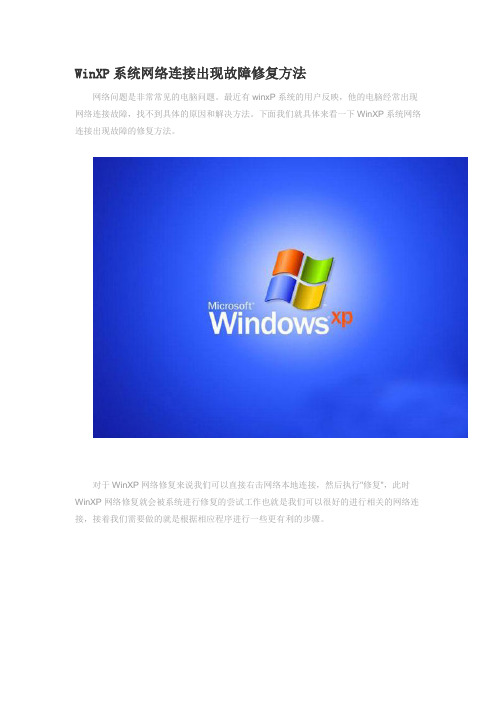
WinXP系统网络连接出现故障修复方法
网络问题是非常常见的电脑问题。
最近有winxP系统的用户反映,他的电脑经常出现网络连接故障,找不到具体的原因和解决方法。
下面我们就具体来看一下WinXP系统网络连接出现故障的修复方法。
对于WinXP网络修复来说我们可以直接右击网络本地连接,然后执行"修复",此时WinXP网络修复就会被系统进行修复的尝试工作也就是我们可以很好的进行相关的网络连接,接着我们需要做的就是根据相应程序进行一些更有利的步骤。
1、我们首先检查连接是否曾经通过广播方式从DHCP获得了一个IP地址的话,此时要进行DHCP租用更新的操作。
2、接着我们可以通过arp -d *命令进行刷新ARP缓存的操作看看能否修复网络。
3、再接着我们分别输入命令nbtstat–R以及ipconfig/flushdns检查NetBIOS缓存以及DNS缓存的刷新情况,也就是主要针对相关缓存的操作。
4、最后我们需要在WINS对NetBIOS名称和IP地址进行重新操作,还要重新将计算机名称和IP地址在DNS注册一次,对应的命令分别是:nbtstat–RR和ipconfig/registerdns。
以上就是得得系统官网提供的WinXP系统网络连接出现故障的修复方法了。
如果你的电脑也出现了这样的问题,希望这个方法对你有帮助!。
win xp系统中网络不常见的故障一并解决
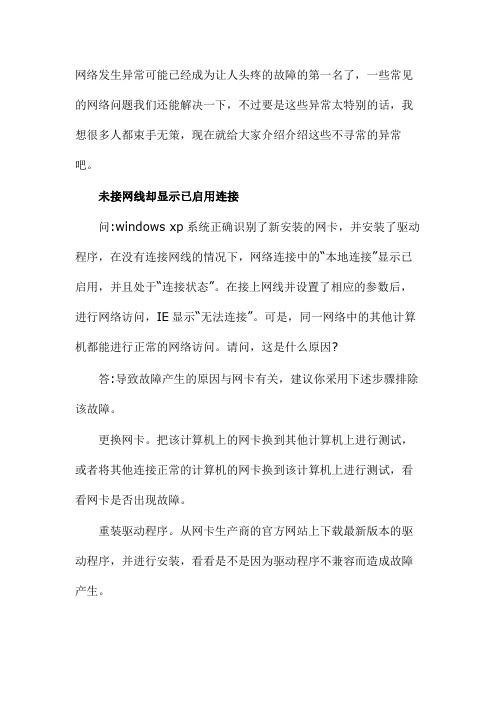
网络发生异常可能已经成为让人头疼的故障的第一名了,一些常见的网络问题我们还能解决一下,不过要是这些异常太特别的话,我想很多人都束手无策,现在就给大家介绍介绍这些不寻常的异常吧。
未接网线却显示已启用连接问:windows xp系统正确识别了新安装的网卡,并安装了驱动程序,在没有连接网线的情况下,网络连接中的“本地连接”显示已启用,并且处于“连接状态”。
在接上网线并设置了相应的参数后,进行网络访问,IE显示“无法连接”。
可是,同一网络中的其他计算机都能进行正常的网络访问。
请问,这是什么原因?答:导致故障产生的原因与网卡有关,建议你采用下述步骤排除该故障。
更换网卡。
把该计算机上的网卡换到其他计算机上进行测试,或者将其他连接正常的计算机的网卡换到该计算机上进行测试,看看网卡是否出现故障。
重装驱动程序。
从网卡生产商的官方网站上下载最新版本的驱动程序,并进行安装,看看是不是因为驱动程序不兼容而造成故障产生。
更换PCI接口。
将网卡换插至另一个使用正常的PCI插槽进行测试,以判断PCI插槽是否工作正常。
修改BIOS设置。
升级主板BIOS或者将BIOS设置为系统默认值。
无线路由器无法正常工作问:我使用无线路由器作为家庭网内的Internet共享设备,W AN口连接ADSL Modem,LAN口连接台式机。
在配制向导中设置为ADSL PPPoE接入,并指定了账号和密码。
设置完毕后,却发现无法上网。
我的笔记本电脑虽然能够检测到无线信号,但也无法上网。
然而,我直接连接ADSL Modem进行拨号,却能正常登录网络。
答:导致故障产生的原因可能是以下两个方面的问题:1.局方绑定了MAC地址。
宽带服务提供商为了避免用户使用宽带路由器,将计算机的MAC地址和账号绑定在了一起,只有拥有特定MAC地址的计算机才能实现Internet连接。
如果属于这种情况,你可以使用无线路由器的MAC地址克隆功能,克隆可以进行ADSL拨号的计算机的网卡MAC地址。
常见网络故障分析与排除方案

技术与应用43中国信息技术教育 2014/16常见网络故障分析与排除方案文/唐荣松随着国家网络信息化建设的深入,针对网络的维护变得越来越复杂多样,网络故障也随之日益增多。
如何诊断网络系统所发生的故障、如何预防故障问题的发生、如何建立有效的管理网络、如何检测网络运行状况等问题,已经成为网络管理员面临的重要任务。
当然,为了更好地分析与排除网络中的常见故障,对网络的安全进行基本的检测与维护、对网络环境下的常见操作系统进行检测与维护、掌握常用工具以及常用命令、掌握网络故障诊断的方法是网络管理员首先必须要做到的。
1 常见的网络故障排除技术(1)参照法。
参照法是一种比较快速解决网络故障的方法,它不需要懂太多的网络故障排除经验。
但前提是只有当正常工作设备与故障设备具有相同的情况下才可以使用参照法。
(2)试验法。
试验法就是不明确故障原因,通过不同的方法解决问题,从而最终得出解决故障的方法。
但它并不能准确地对故障现象作出判断。
(3)替换法。
替换法也是常见的故障检测方法。
采用该方法,网络管理员首先要知道故障的大概原因,并且恰好手边有正常的设备可以让其选择。
2 网络故障排查的常用命令(1)Ping 命令。
Ping 命令是一个测试程序,正常情况下通过Ping 命令可以缩小问题的范围,容易排除网卡、网络访问层、电缆和路由器等故障。
常用的参数:Ping –n 连续Ping N 个包;Ping –t 持续地Ping 直到人为地中断;Ping –l 指定每个Ping 报文的所携带的数据部分字节数0-65500。
(2)Netstat 命令。
Netstat 是控制台命令,是一个监控TCP/IP 网络的非常有用的工具。
它可以显示路由表、实际的网络连接以及每一个网络接口设备的状态信息。
Netstat 用于显示与IP 、TCP 、UDP 和ICMP 协议相关的统计数据,一般用于检验本机各端口的网络连接情况。
(3)Ipcon fig 命令。
电脑故障维修:IE故障全面分析及处理1

IE故障全面分析及处理1一、网络设置的问题这种原因比较多出现于需要手动指定IP、网关、DNS服务器联网方式下,及使用代理服务器上网的。
仔细检查计算机的网络设置。
二、DNS服务器的问题当IE无法浏览网页时,可先尝试用IP地址来访问,如果可以访问,那么应该是DNS的问题,造成DNS 的问题可能是连网时获取DNS出错或DNS服务器本身问题,这时你可以手动指定DNS服务(地址可以是你当地ISP提供的DNS服务器地址,也可以用其它地方可正常使用DNS服务器地址。
在网络的属性里(电脑自动关机)进行(控制面板—网络和拔号连接—本地连接—右键属性—TCP/IP协议—属性—使用下面的DNS服务器地址)。
不同的ISP有不同的DNS地址。
有时候则是路由器或网卡的问题,无法与ISP的DNS服务连接,这种情况的话,可把路由器关一会再开,或者重新设置路由器。
还有一种可能,是本地DNS缓存出现了问题。
为了提高网站访问速度,系统会自动将已经访问过并获取IP地址的网站存入本地的DNS缓存里(电脑自动关机),一旦再对这个网站进行访问,则不再通过DNS服务器而直接从本地DNS缓存取出该网站的IP地址进行访问。
所以,如果本地DNS缓存出现了问题,会导致网站无法访问。
可以在“运行”中执行ipconfig /flushdns来重建本地DNS 缓存。
三、IE浏览器本身的问题当IE浏览器本身出现故障时,自然会影响到浏览了;或者IE被恶意修改破坏也会导致无法浏览网页。
这时可以尝试用“上网助手IE 修复专家”来修复,或者重新IE(查看本站IE重装技巧)四、网络防火墙的问题如果网络防火墙设置不当,如安全等级过高、不小心把IE放进了阻止访问列表、错误的防火墙策略等,可尝试检查策略、降低防火墙安全等级或直接关掉试试是否恢复正常。
五、网络协议和网卡驱动的问题IE无法浏览,有可能是网络协议(特别是TCP/IP 协议)或网卡驱动损坏导致,可尝试重新网卡驱动和网络协议。
xp系统网络连接需要修复才能上网怎么办?网络一直掉线无法正常连接解决方法
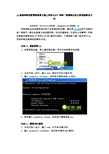
xp系统网络连接需要修复才能上网怎么办?网络一直掉线无法正常连接解决方
法
https://
发布时间:2015-09-16 发布者:浏览数:59 网络掉线无法连接是很多用户经常遇到的问题,最近有xp系统用户反映网络一直断开,需点击修复才能连接网络,而且反复断线,这是怎么回事呢?网络反复断线通常是由IP冲突以及DNS缓存引起的,下面就跟小编一起来学习xp 系统网络反复掉线的解决方法。
方法一:重新获取ip
1、如果是路由器,那么重启路由器,再次点击修复本地连接;
2、点击开始—运行,输入cmd,确定打开命令提示符;
3、输入ipconfig /release,回车执行释放当前ip地址;
4、再次输入ipconfig /renew,回车执行重新获取ip。
方法二:清理DNS缓存
1、点击开始—运行,输入cmd,打开命令提示符;
2、输入ipconfig /flushdns,回车执行清空DNS缓存。
方法三:360网络修复
1、打开360安全卫士,在我的工具中点击“断网急救箱”,或者下载360断网急救箱;
2、在连接网络的环境下,点击“全面诊断”,修复网络。
以上就是xp系统网络连接需要修复才能上网的解决方法了,有遇到问题的用户不妨按照上述三种方法进行解决,更多精彩内容欢迎继续关注雨林木风xp 系统下载站。
winXP系统IE提示网页证书错误怎么办

winXP系统IE提示网页证书错误怎么办
winXP系统IE提示网页证书错误怎么办
我们在WinXP系统的电脑中,使用IE浏览器时会弹出提示“网页证书错误”的窗口,给我们浏览网页带来诸多不便。
下面是店铺为大家介绍winXP系统IE提示网页证书错误的解决方法,欢迎大家阅读。
winXP系统IE提示网页证书错误的解决方法
第一步:打开IE浏览器,在菜单栏找到工具,在下拉栏里用鼠标左键点击Internet选项。
第二步:显示Internet选项,勾选退出是删除浏览历史记录,然后点击设置。
第三步:找到要使用的磁盘空间,设置成10或者10以下,然后点击确定。
第四步:返回Inteenet选项,点击删除。
第五步:显示删除浏览的历史记录,在这里面可以选择需要删除的历史记录,在这里勾选历史记录,点击删除。
第六步:切换到安全,将Inertent设置为默认浏览器,点击默认级别,确定。
WinXP打开IE浏览器显示网页证书错误的解决方法就给各位详细介绍到这里了;你们在使用浏览器浏览网页时,也有遇到网页证书错误问题的用户,不妨按照上述的步骤去解决吧!。
xp系统提示“Internet Explorer无法打开Internet站点”怎么办
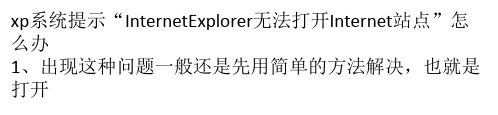
7、
在打开的“管理加载项”对话框中,禁用掉所有的加载 项,然后打开IE看看是否问题依旧;
8、如果还不行,则在“Internet选项”对话框
中,切换到“高级”选项卡,单击最下面的“重置”按钮;
9、在弹出的重置对话框中,选择“删除个性化设置”复选 框,再单击“重置”按钮;
10、稍等片刻,IE重置完成后会弹出完成的提示框,直接 关闭即可;
4、删除完成后,再重新打开浏览器,一般应该没有问题了。 Байду номын сангаас果还有问题,则
打开IE,单击“设置”按钮,选择“Internet选项”命令; 5、在打开的“Internet选项”对话框中,切换到“高级” 选项卡下,
勾选上两个“禁用脚本调试”选项,单击“确定”按钮后重新打开IE;
6、如果还不行,则单击“设置”按钮,选择“管理加载项”;
xp系统提示“InternetExplorer无法打开Internet站点”怎 么办 1、出现这种问题一般还是先用简单的方法解决,也就是 打开
IE浏览器后,直接按键盘上的“Ctrl+Shift+Esc”组合键; 2、在打开的对话框中,如图选择上相关项后,单击“删 除”按钮;
3、应该会出现下在删除的对话框,这说明你的浏览器垃圾真 的不少;
11、IE重置完后需要重启IE,应该没有问题了。
完!谢谢观赏,转载请注明出处!
AG亚游 /AG850COM
Windows XP Internet错误消息

常见Internet错误消息及应对措施速查手册微软认证系统工程师 刘岸松 2004年附录 一、ADSL宽带拨号错误速查 1.602 The port is already open 通常原因:由于设备安装错误或正在使用,不能进行连接。
RasPPPoE没有完全和正确安装。
解决方法:卸载并重新安装PPPoE软件。
2.605 Cannot set port information 通常原因:由于设备安装错误不能设置使用端口。
RasPPPoE没有完全和正确安装。
解决方法:卸载并重新安装PPPoE软件。
3.606 The port is not connected 通常原因:不能连接所需的设备端口。
RasPPPoE没有完全和正确安装,连接线故障,ADSL Modem故障。
解决方法:检查网线和ADSL Modem。
卸载并重新安装PPPoE软件。
4.608 The device does not exist 通常原因:网络连接的设备不存在。
RasPPPoE没有完全和正确安装。
解决方法:卸载并重新安装PPPoE软件。
5.609 The device type does not exist 通常原因:网络连接的设备其种类不能确定。
RasPPPoE没有完全和正确安装。
解决方法:卸载并重新安装PPPoE软件。
6.611 The route is not available/612 The route is not allocated 通常原因:网络连接路由不正确。
RasPPPoE没有完全和正确安装,ISP服务器故障。
解决方法:卸载并重新安装PPPoE软件。
7.617 The port or device is already disconnecting 通常原因:网络连接的设备已经断开。
RasPPPoE没有完全和正确安装,连接线故障,ADSL Modem故障,ISP服务器故障。
解决方法:检查网线和ADSL Modem。
XP电脑IE浏览器上不了网怎么样解决

XP电脑IE浏览器上不了网怎么样解决电脑用得久了,毛病自然也就跟着来,可有很多的电脑故障是用户使用或设置不当而人为造成的,最近就有很多小伙伴反映自己的XP电脑IE浏览器上不了网了,遇到这种情况我们具体该怎么解决呢?下面就由店铺跟大家分享一下解决方法吧,欢迎大家来阅读学习。
XP电脑IE浏览器上不了网解决方法方法一:检查宽带连接如果遇到网页不显示,最先要做的是检查一下宽带连接,因这宽带连接最容易出问题。
检查方法,打开“控制面板”,然后打开“网络连接”这一项,进入,也可以在桌面的“网络邻居”右键,选择“属性”进入网络连接。
进入网络连接后,找到“宽带连接”这一项,看看是否连接上了,如果没有,在此项上右键,选择“连接”就行。
如果宽带已连接上了,就看看网卡驱动是否良好,查看方法,桌面“我的电脑”右键->属性->硬件->设备管理器,进入后,打开“网络适配器”这一项,看看网卡上是不是不是警示标志,如果有,那是网卡驱动损坏,那就右键“更新驱动程序”,当然,需要有备份的网卡驱动才能更新。
方法二:设置Internet 选项如果排除了宽带连接问题,那就是“Internet 选项”中的网页缓存与设置问题,修复方法如下。
同样打开“控制面板”,然后选择“Internet 选项”这一项,进入。
进入Internet 选项属性窗口后,选择“高级”这一项,找到“还原高级设置”按钮,还原一下高级设置,按“确定”。
然后再回到Internet 选项属性窗口,这回选择“常规”选项,勾选“退出时删除浏览历史记录”,再点击“设置”按钮。
进入Internet临时与历吏窗口后,在“检查所有网页较新版本”下,选择“每次访问网页时”这一项,然后在“网页保存在历史记录中的天数”设置为“0”,确定,这样,那些缓存网页就会很快更新,就不会影响新的打开。
然后再返回到“常规”下,再把那些保存的缓存网页与记录删除掉,删除方法,选择“浏览历史记录”下的“删除”按钮。
WinXP电脑Internet选项打不开的解决方法
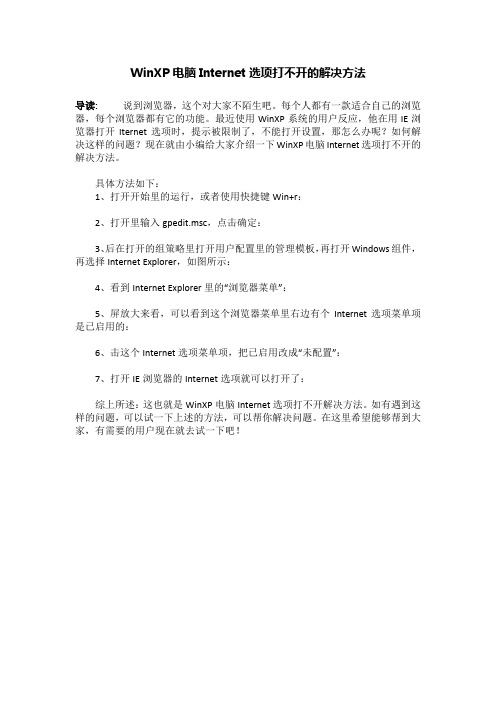
WinXP电脑Internet选项打不开的解决方法
导读:说到浏览器,这个对大家不陌生吧。
每个人都有一款适合自己的浏览器,每个浏览器都有它的功能。
最近使用WinXP系统的用户反应,他在用IE浏览器打开Iternet选项时,提示被限制了,不能打开设置,那怎么办呢?如何解决这样的问题?现在就由小编给大家介绍一下WinXP电脑Internet选项打不开的解决方法。
具体方法如下:
1、打开开始里的运行,或者使用快捷键Win+r:
2、打开里输入gpedit.msc,点击确定:
3、后在打开的组策略里打开用户配置里的管理模板,再打开Windows组件,再选择Internet Explorer,如图所示:
4、看到Internet Explorer里的“浏览器菜单”:
5、屏放大来看,可以看到这个浏览器菜单里右边有个Internet选项菜单项是已启用的:
6、击这个Internet选项菜单项,把已启用改成“未配置”:
7、打开IE浏览器的Internet选项就可以打开了:
综上所述:这也就是WinXP电脑Internet选项打不开解决方法。
如有遇到这样的问题,可以试一下上述的方法,可以帮你解决问题。
在这里希望能够帮到大家,有需要的用户现在就去试一下吧!。
- 1、下载文档前请自行甄别文档内容的完整性,平台不提供额外的编辑、内容补充、找答案等附加服务。
- 2、"仅部分预览"的文档,不可在线预览部分如存在完整性等问题,可反馈申请退款(可完整预览的文档不适用该条件!)。
- 3、如文档侵犯您的权益,请联系客服反馈,我们会尽快为您处理(人工客服工作时间:9:00-18:30)。
用IE浏览器浏览日文网站,但是上面都是一些看不懂的符号,该怎么办?每次新打开一些网页时(该网页有其他的子网页一同打开),内码都会自动改变(变为日语),在主页上手动改来回后,它的子页一同刷新时又会变为日语内码,这个问题该怎么解决呢?在I E浏览器中,依次选择窗口菜单上的“查看一编码一其他一日文(自动选择)”,这样就可显不出日文了。
当然,如果你没有安装日文插件,IE浏览器会自动提示你下载。
下载完毕会自动安装,此后就高枕无忧了。
另外选择外挂日文平台也可以,比如Magic Win,南极星。
至于每次都变回来,这是因为某些刚页上面使用了不同的语言编码,这样浏览器在识别这些编码的时候,就会自动将内码转变成为别的编码,比如日文。
要解决这种问题其实很容易,我们只要关闭浏览器的自动选择编码功能就可以了,我们在浏览器中右击鼠标,选择:编码一简体中文”,把自动选择前的勾去掉即可。
2、网页Flash文件无法显示这种故障发生时,往往表现为下载到本地的IE文件,原来均为可以正常显示包含有Flash动画的网页文件,安装Windows Windows XP SP2Z后,却无法显示Flash动画了。
这是因为,Win dows Windows XP SP2默认的安全设置为防止用户在本地打开一些Flash文件过程中,在不知情的情况下,被隐藏于Flash中的恶意代码引导到一些恶意网站,计算机受到攻击。
从而禁止了用户在本地(硬盘和光盘)上打开包含有Flash等内容的文件。
第一步:要解决这个问题,可以先打开IE浏览器,依次选择菜单栏中的“工具一Internet选项”菜单项,打开“Internet选项”对话框。
选择“高级”选项卡。
第二步:在“设置”下拉列表框中,选择“允许活动内容在我的计算机上的文件中运行”和“允许来自cD的活动内容在我的计算机上运行”复选框,然后点击“确定”按钮即可。
3、网站弹出公告无法显示很多人反映,访问一些政府网站时,可以通过弹出的公告窗口来了解一些信息,在安装了Windows XP SP2后,这些公告窗口再也看不到了。
这个其实是Windows XP SP2中IE的“阻止弹出窗口”功能导致的。
解决方法:如果要关闭弹出阻止器,只要进入IE的属性窗口,取消对“隐私”选项卡界面中的“阻止弹出窗口”选项的选择即可。
不过,这样设置之后,也会使一些无用的弹出窗口显示出来,所以e博士建议大家点击“设置”按钮,在弹出的对话框中添加允许弹出窗口出现的网站即可。
4、修改IE安全级别无效有人说安装Windows XP SP2后,当需要将IE的安全级别降低时(默认为中),发现修改操作无效。
当再次进入设置界面时,发现安全级别仍然是“中”,致使不能访问某些网站。
这个问题是因为Windows XP SP2会对某些违背了设置的用户自动进行相应的限制导致的。
解决方法:打开注册表编辑器,找到“HKEY_CURRENT_US ER\Software\Microsoft\Windows\CurrentVersion\Internet Settings\Zones\3”分支,在右侧窗口中将“MinLevel”修改为“10000”(十六进制)后就可以在IE属性中设置较低的安全级别了。
5、无法设置Cookie一些朋友安装Windows XP SP2后,发现在访问以前禁止使用Cookie的论坛时,无法像以前那样,通过双击IE窗口右下侧的Cookie设置功能来进行管理,以便登录论坛。
现在访问这些论坛时,IE的标题上可以显示论坛的名称,但网页中就是没有内容显示。
这个问题是因为安装了Windows XP SP2后,以前的Cooki e设置被收集到IE隐私操作管理器中了,因为这里的设置优先于其他地方的Cookie设置,所以,已经设置为禁止使用Cookie的论坛如果想改设成允许接受Cookie的话,那么就必须在IE隐私操作管理器中进行管理了。
解决方法:如果想手工调整部分论坛的Cookie使用状态,则必须进入IE的属性窗口,在“隐私”选项卡设置界面中点击“站点”按钮,接着在弹出的“每站点的隐私操作”界面中将“管理的网站”列表中已被设置为拒绝使用Cookie的站点删除,然后在“网站地址”栏中输入网站网址并点击右侧的“允许”按钮即可。
6、网页中图片无法显示有些用户反映在安装Windows XP SP2后,有时在IE中打开HTML文件时,会出现一条ActiveX 错误的信息,并且图片无法正常显示。
这个问题可能是由Windows XP SP2中的增强型安全功能引起的,在默认状态下,Windows XP SP2启用了帮助用户计算机防范恶意攻击的安全策略。
解决方法:在运行中输入regedit,打开注册表编辑器,进入“H KEY_LOCAL_MACHINE\Software\Microsoft\Internet EXPlorer\M ain\FeatureControl\FEATURE_LOCALMACHINE_LOCKDOWN”分支,将窗口右侧的“iexplore.exe”和“explorer.exe”两个键的值改为“0”后重新启动Windows即可。
提示:FEATURE_LOCALMACHINE_LOCKDOWN子项的值设置为1时,Windows XP SP2会同时对Internet EXPlorer和Wi ndows资源管理器实施“禁用ActiveX”、“禁用Java”、“提示脚本在运行”等限制。
7、IE不能打开新窗口在IE中有2种超级链接,一种是在当前页面跳转的链接,另一种是弹出新窗口的链接,对第一种也可以按住"Shift"键点击在新窗口打开。
很多人遇到过不能在新窗口打开链接的麻烦,这个问题是因控件注册信息丢失引起的。
第一步:点击开始--运行输入:Regsvr32 actWindows XPrx y.dll 然后回车,接着系统会打开一个提示对话框,提示“actWind ows XPrxy.dll”注册成功,点击“确定”。
第二步:再次打开“运行”对话框,输入Regsvr32 shdocvw.dl l 然后回车,接着系统同样会打开一个提示对话框,点击确定。
然后重新启动电脑。
打开IE浏览器,随便打开一个网页,点击一个网页中超级链接,你会发现IE又能打开新窗口。
问题解决。
如果还不能解决此问题,建议再将以下其它几个dll文件进行注册。
Regsvr32 smhtml.dll Regsvr32 urlmon.dll Regsvr32msjava.dll Regsvr32 shdocvw.dll Regsvr32 actWindows XPrxy.dll Regsvr32 oleaut32.dll Regsvr32 shell32.dll8、IE打开媒体文件错误在安装了Windows Windows XP SP2之后,我们在IE浏览器中打开一些多媒体文件时,浏览器却以纯文本方式显示该文件,这种现象是由于文件的扩展名和内容之间不匹配,或者服务器端报告的内容类型和文件的扩展名或内容的不匹配所致。
在Windo ws Windows XP SP2中新增安全特性一MIME Handl ing Enfor cement,我们可以在注册表中禁止这一安全特性来解决问题。
第一步:依次选择“开始一运行”,在打开的“运行”对话框中输入“Regedit”,然后点击中“确定”按钮打开注册表编辑器。
依次展开“HKEY—LOCAL—MAcHINE\sOFTwARE\Microsoft\Interne tEWindows XPlorer\Mai n\FeatureControl\FEATURE—MIME—S NIFFIN G”分支。
第二步:在右侧的列表中选择“ieWindows XPlore.exe。
项,然后在窗口菜单中依次选择“编辑--修改”,打开“编辑DWORD值”对话框,“数值数据” 文本框中将其值设置为0’,然后点击“确定”按钮即可。
9、IE自动关闭有时通过IE打开有些网页,总是弹出一个“该程序执行了非法操作,即将关闭”的提示对话框,点击该对话框中的“确定”按钮后又弹出一个对话框,并提示“发生内部错误……”,再次点击“确定”按钮后,所有打开的IE窗口全部自动关闭。
这可能是因为你运行的程序占用内存资源过多,解决方法当然只有关掉当前不用的程序或IE窗口;另外,当IE安全级别设置与浏览的网站不匹配、与其他软件发生冲突、浏览的网站本身含有错误代码等情况,都有可能促使问题的发生,你可以通过以下操作让问题得到解决。
降低IE安全级别:打开IE浏览器,依次选择窗口菜单中的“工具一Internet选项”,在“Internet选项”对话框中选择“安全”选项卡,然后点击“该区域的安全级别”选项区域中的“默认级别”按钮,然后拖动滑块降低默认的安全级别即可。
另外,有时候打开某个网页时,浏览器也会自动关闭,而且重新打开该网页仍然会出现相同的问题,这是因为系统文件中的Cookie文件在作怪,Cookie 是web服务器发送到电脑上的数据文件,它记录了每次登录站点的一些信息,以做恢复之用。
由于某种原因导致了网页产生的错误信息被保存在Cookie中,再次登录到该站点时,这个站点在网上会话中就要验证Cookiei",由于错误信息,致使网页被关闭。
出现了这个问题后,可在“系统盘:\Documentsand Setti n gs\用户名\”目录下找到Cookie文件夹,把其中的信息完全删除掉。
再次打开那个网站,问题就解决了。
要想防止出现上述情况,可以在浏览器中禁用Cookie就可解决。
打开“Internet 选项,’’对话框,然后选择“隐私”选项卡,将滑块上移到更高的隐私级别。
如果移动到最顶端则是选择“阻止所有的cookie”,此时系统将阻止所有网站的cookie,而且网站不能读取计算机上已有的cookie。
。
